Utilidad
La interfaz permite exportar la información generada en Lince Indumentaria para ser incorporada al sistema e-Flexware de Bejerman.
Configuración
Para poder utilizar esta interfaz se deben copiar en la carpeta de instalación del Lince Indumentaria, los archivos "CompFlex.exe", "I_BEJBAN.DBF", "I_BEJPAR.DBF", "I_BEJSUC.DBF", "I_BEJTAR.DBF" e "INTBEJER.txt", los cuales se encuentran en C:\LinceV3\CD\Interfaces\e-Flexware o bien el CD de instalación de Lince Indumentaria X:\Actualizacion\CD\Interfaces\e-Flexware siendo "X" la letra correspondiente a la unidad de CD.
Una vez copiados estos archivos en el directorio de instalación de Lince Indumentaria, se debe tildar el parámetro Habilitar interfase automática en facturación mayorista en Parámetros del Sistema - Opciones - Interfaces - e-Flexware.
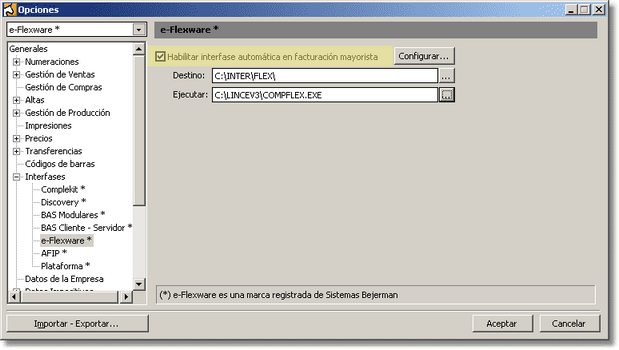
Ventana de opciones del e-Flexware
| • | Habilitar interfase automática en facturación mayorista, habilita la exportación automática de documentos de gestión de venta mayorista. |
| • | Destino: permite definir la ruta dónde se generan los archivos de exportación. |
| • | Ejecutar: permite definir la ruta donde se encuentra el archivo "COMPFLEX.EXE", aplicación para generar la exportación. |
| • | Botón Configurar: al hacer clic sobre este botón, se abre la ventana de configuración de la interfaz. |
Configuración de la Interfaz
Solapa Generales
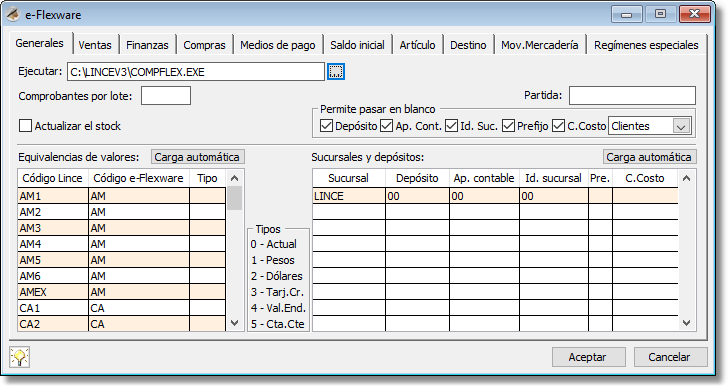
Ventana de configuración de e-Flexware, solapa "Generales"
| • | Ejecutar: Permite definir la ruta donde se encuentra el archivo "COMPFLEX.EXE", aplicación para generar la exportación. |
| • | Comprobantes por lotes: permite indicar la cantidad de comprobantes a exportar por lote. |
| • | Actualiza el stock: Permite identificar la exportación para que se actualice el stock. |
| • | Partida: Ingresar el número de partida. |
| • | Permite pasar en blanco: |
| • | Depósito: Permite pasar en blanco el depósito si este no se encuentra para la sucursal que se exporta. |
| • | Ap. Cont (Apertura contable): Permite pasar en blanco el Código de apertura contable si este no se encuentra para la sucursal que se exporta. |
| • | Id. Suc. (Identificador de la sucursal): Permite pasar en blanco el ID de la sucursal si este no se encuentra para la sucursal que se exporta. |
| • | Prefijo: Permite pasar en blanco el prefijo de los códigos de Clientes o Proveedores o Ambos o a Ninguno (Menú desplegable) si este no se encuentra para la sucursal que se exporta. |
| • | Equivalencias de valores: Permite asignarle a los valores de Lince un código equivalente de valores en e-Flexware. |
| • | Carga automática: Permite la carga automática de todos los códigos de valores desde una sucursal a partir de otra sucursal. |
| • | Tipos: Informa las equivalencias respecto de los tipo de valor con el código de valor de Lince Indumentaria. |
| • | Sucursales y depósitos: Permite relacionar cada sucursal con su depósito, apertura contable, identificado de sucursal y prefijo. |
Si se desea incorporar un prefijo, al código de cliente y/o al código de proveedor, a algunas sucursales y a otras no, se le debe asignar a las sucursales que no contendrán prefijo el carácter especial 'Ø' o cargarlo tecleando 'ALT + 0248'.
| • | Botón de Carga automática: Permite la carga automática de todas las sucursales que existen en el sistema. |
Solapa Ventas
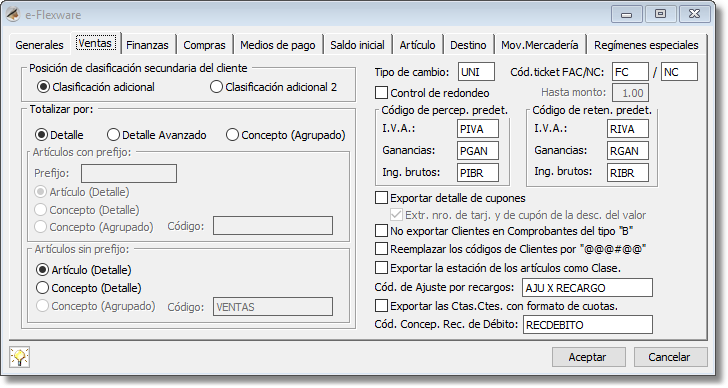
Ventana de configuración de e-Flexware, solapa "Ventas"
| • | Posición de calificación secundaria del cliente: |
| • | Clasificación adicional: Permite explotar la clasificación adicional en la posición número 16 y la "Clasificación 2" en la posición número 29. |
| • | Clasificación adicional 2: Permite explotar la clasificación adicional 2 en la posición número 16 y la otra clasificación en la posición número 29. |
| • | Detalle: Los items se exportan con el detalle completo en formato de artículos o conceptos. |
| • | Concepto (Agrupado): Todos los artículos se exportan en su totalidad por concepto y agrupado en una sola línea. |
| • | Detalle avanzado: Los items se exportan según la siguiente configuración: |
Artículos con prefijo:
| • | Prefijo: Permite discriminar artículos y exportarlos con diferente formato del resto. |
| • | Artículo (Detalle): Todos los artículos que coincidan con el prefijo se exportan con detalle y como artículos en tipo de Items. |
| • | Concepto (Detalle): Todos los artículos que coincidan con el prefijo se exportan con detalle y como conceptos en tipo de Items. |
| • | Concepto (Agrupado): Todos los artículos que coincidan con el prefijo se exportan en su totalidad por concepto y agrupado en una sola línea según el código de concepto descripto. |
Artículos sin prefijo:
| • | Artículo (Detalle): Todos los artículos que no coincidan con el prefijo se exportan con detalle y como artículos en tipo Items. |
| • | Concepto (Detalle): Todos los artículos que no coincidan con el prefijo se exportan con detalle y como concepto en tipo Items. |
| • | Concepto (Agrupado): Todos los artículos que coincidan con el prefijo se exportan en su totalidad por concepto y agrupado en una sola línea según el código de concepto descripto. |
| • | Tipo de cambio: Permite definir el código para el tipo de cambio en la exportación de las ventas. |
| • | Control de Redondeo: Al activar esta opción se debe definir en el campo Hasta monto, a partir de que monto se genera el control de redondeo para la exportación. |
| • | Código de percepción predeterminada: Permite definir un código predeterminado para las percepciones de I.V.A., Ganancias e Ingresos Brutos a utilizar en la exportación. En caso de no haber ingresado los códigos de percepciones desde Parámetros del sistema - Retenciones y Percepciones, al momento de exportar hacia Bejerman utilizará dichos códigos predeterminados. |
| • | Código de retención predeterminada: Permite definir un código predeterminado para las retenciones de I.V.A., Ganancias e Ingresos Brutos a utilizar en la exportación. |
| • | Exportar detalles de cupones: permite, al exportar las ventas, incluir el detalle de los cupones. |
| • | Extr. nro de tarj. y de cupón de la desc. del valor: Permite extraer el número de tarjeta (primeros 19 caracteres) y cupón (últimos 5 caracteres ) en la descripción del valor. |
| • | No exportar clientes en comprobantes del tipo "B": No informa los clientes para los comprobantes tipo "B", y que no son del tipo cuenta corriente. |
| • | Reemplazar los códigos de clientes por "@@@#@@": reemplaza el código de cliente por un código especial y único con el formato "@@@#@", en este caso debiera ser obligatorio cargar el tipo y número de documento, para tal fin se debe habilitar el parámetro Pedir tipo y número de documento para los clientes del Tipo Consumidor Final ubicado en Parámetros del sistema - Opciones - Generales - Altas - Clientes. |
| • | Exportar la estación de los artículos como Clase: en el detalle de comprobantes exporta la estación indicada en el alta de artículos como clase. |
| • | Código de ajuste por recargos: Permite indicar el código de concepto a utilizar para ajustar facturas de cambio que contengan recargos. |
| • | Exportar cuentas corrientes con formato de cuotas: al realizar la exportación de las ventas, las cuentas corriente pasan a formato cuotas. |
| • | Código de concepto recibo de débito: Código de concepto a utilizar para identificar el detalle de los Items incluidos en los recibos de débito. |
Es importante tener en cuenta que para realizar una exportación exitosa, debido a que los códigos de percepciones ingresados en Lince tienen un largo de 2 caracteres, los códigos de percepciones ingresados en Bejerman deben coincidir con los ingresados en Lince Indumentaria.
Solapa Finanzas
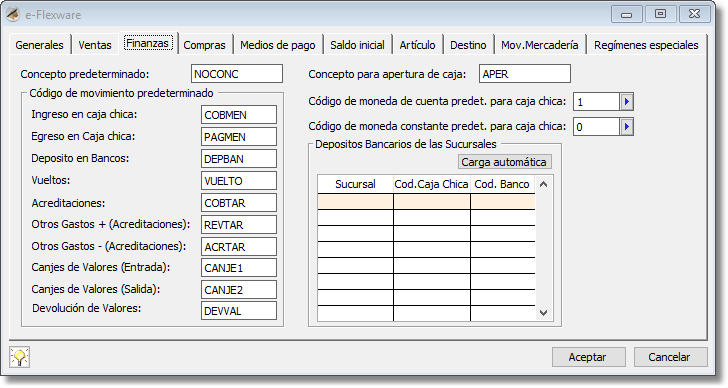
Ventana de configuración de e-Flexware, solapa "Finanzas"
| • | Concepto predeterminado: Código de concepto de caja a utilizar en el caso de que el movimiento de caja no se haya ingresado. |
| • | Código de movimiento predeterminado: Permite definir el código de concepto de caja a utilizar en: Ingresos de caja chica, Egresos de caja chica, Depósito en Bancos, Vueltos, Acreditaciones, Otros Gastos + (Acreditaciones): Otros gastos inherentes a la acreditación en caso que sea positivo, Otros Gastos - (Acreditaciones): Otros gastos inherentes a la acreditación en caso que sea negativo, Canjes de Valores de entrada, Canjes de Valores de salida y devolución de valores. |
| • | Concepto para apertura de caja: El concepto a utilizar en el concepto de caja para la apertura de la misma. |
| • | Código de moneda de cuenta predet. para la caja chica: Permite indicar el código que utiliza la caja chica para la moneda de cuenta, es posible realizar una búsqueda incremental o filtrada con los valores que estén dados de alta. |
| • | Código de moneda constante predet. para la caja chica: Permite indicar el código que utiliza la caja chica para la moneda de cuenta, es posible realizar una búsqueda incremental o filtrada con los valores que estén dados de alta. |
| • | Depósitos bancarios de las sucursales: Permite identificar para cada sucursal el código de concepto de caja chica para el depósito bancario y el código del banco. En el alta del banco debe figurar la entidad financiera asignada y en el campo de observaciones el número de la cuenta bancaria. El alta del banco se realiza en Altas - Proveedores y destino de valores endosables. Para poder asignar la entidad financiera se debe tener habilitado el parámetro pedir datos R.G.1547 para ventas y compras que se ubica en Parámetros de sistemas - Opciones - AFIP*. |
El botón "Carga Automática" carga las sucursales que se encuentran dadas de alta en la instalación actual de Lince Indumentaria.
Solapa Compras
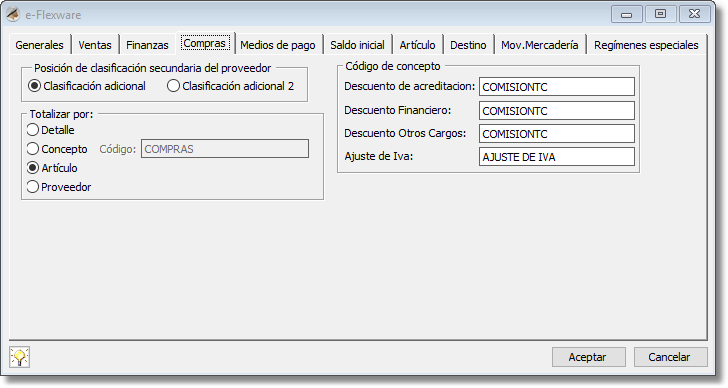
Ventana de configuración de e-Flexware, solapa "Compras"
| • | Posición de la clasificación secundaria del proveedor |
| • | Clasificación adicional: Permite explotar la clasificación adicional en la posición número 14 y la "Clasificación 2" en la posición número 15. |
| • | Clasificación adicional 2: Permite explotar la clasificación adicional 2 en la posición número 14 y la otra clasificación en la posición número 15. |
| • | Totalizar por: Permite totalizar los Items de los comprobantes por Detalle, Código de Concepto, Artículo y Proveedor. |
| • | Código de concepto: Permite indicar los códigos de conceptos a utilizar para Descuento de acreditación, Descuento Financiero, Descuentos de otros cargos y Ajustes de I.V.A. |
Solapa Medios de Pago
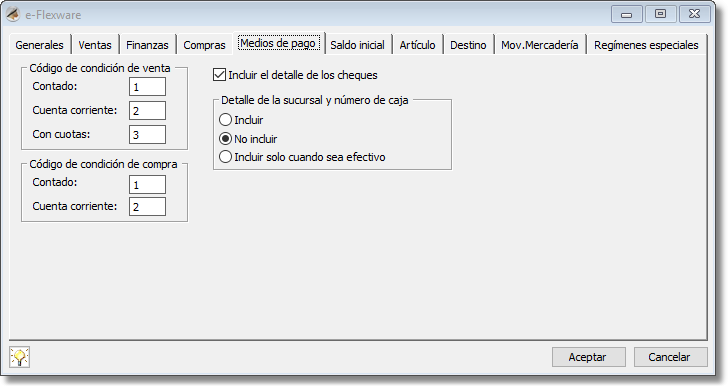
Ventana de configuración de e-Flexware, solapa "Medios de pago"
| • | Código de condición de venta: Permite definir un código para las ventas realizadas al contado, en cuenta corriente y con cuotas. Al exportar las ventas, estas condiciones heredan el código definido. |
| • | Condición de compra: Permite definir un código para las compras realizadas al contado y en cuenta corriente. Al exportar las compras, estas condiciones heredan el código definido. |
| • | Incluir el detalle de los cheques: Permite exportar el detalle de los cheques para aquellos comprobantes que fueron pagados con este tipo de valor. |
Es importante destacar que es recomendable tener activado el parámetro 'Pedir datos par R.G. 1547 en Ventas y Compras" ubicado en Parámetros del sistema - Opciones - Generales - Interfaces - AFIP. Una vez habilitado dicho parámetro la configuración de la descripción del valor queda de la siguiente forma: 'NNNNNNNN_CCCCC_XXXXXXXXXXXXX'
| • | Donde 'NNNNNNNN' es el número de cheque. |
| • | Donde 'CCCCC' es el código del banco(Entidad financiera). |
| • | Donde 'XXXXXXXXXXXXX' es la descripción del Banco. |
| • | Detalle de la sucursal y número de caja: Permite seleccionar si incluye o no, o solo cuando sea en efectivo, delante del código de valor el detalle de la sucursal y número de caja. |
Si se cancela un comprobante de Gestión de Compra con un Pagaré propio debe colocarse el número de documento en los 8 primeros caracteres de la descripción del valor
Solapa Inicialización de Saldos
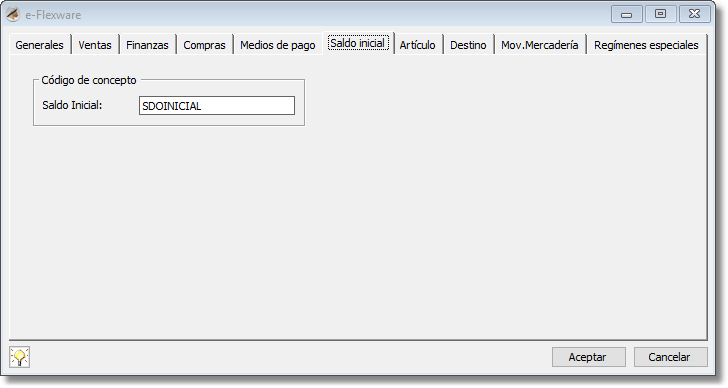
Ventana de configuración de e-Flexware, solapa "Inicialización de saldos"
| • | Código de concepto: Saldo inicial: Código de concepto que se utiliza para identificar el detalle de los Items de los comprobantes de inicio de saldos. |
Solapa Artículo
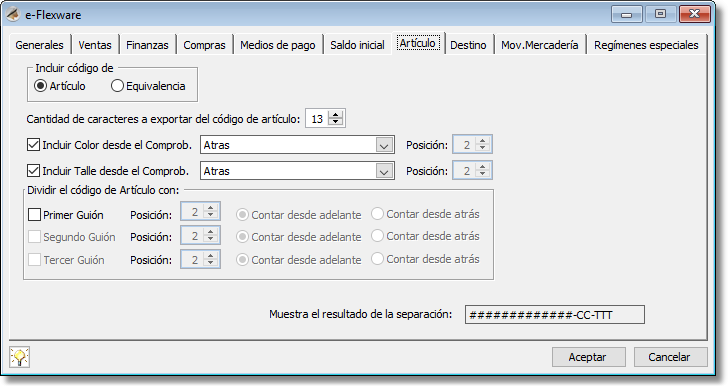
Ventana de configuración de e-Flexware, solapa "Artículos"
| • | Incluir código de: Permite definir si en la exportación se incluye el código de artículo o de equivalencia. |
| • | Cantidad de caracteres a exportar del código de artículo: Permite definir el máximo de caracteres a utilizar para la exportación de artículos. |
| • | Incluir color desde el comprobante: Permite incluir el código de color en el detalle del comprobante. Permite establecer donde se incluye este código, Adelante, Intermedio (contando desde adelante definiendo su posición), Intermedio (contando desde atras definiendo su posición) o Atrás del código de artículo. |
| • | Incluir talle desde el comprobante: permite incluir el código de color en el detalle del comprobante. Permite establecer donde se incluye este código, Adelante, Intermedio (contando desde adelante definiendo su posición), Intermedio (contando desde atras definiendo su posición) o Atrás del código de artículo. |
| • | Dividir el código de artículo con: Permite definir, en caso dividir el artículo, cuántas divisiones (hasta 3) se desea hacer, en que posición y desde donde contar (adelante/atrás). |
| • | Muestra el resultado de la separación: Indica de que manera se visualiza la estructura del detalle en los comprobantes. |
Solapa Destino
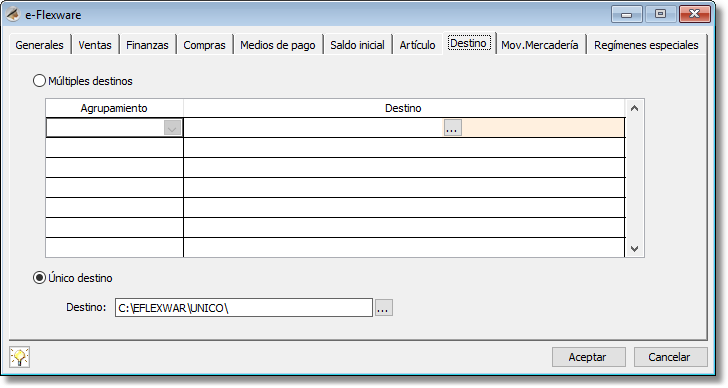
Opciones e la interfaz
| • | Múltiples destinos: Permite seleccionar un destino de exportación para cada agrupamiento. |
| • | Único destino: Permite seleccionar un único destino de exportación para todos los agrupamientos. |
Solapa Mov.Mercadería
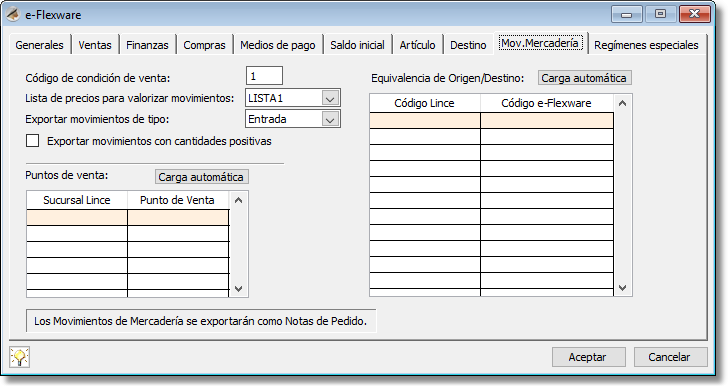
e-Flexware, solapa "Mov.Mercadería"
| • | Código de condición de venta: permite ingresar la condición de venta con la cual será exportado el movimiento de mercadería. |
| • | Lista de precios para valorizar movimientos: permite seleccionar la lista de precios con la cual se valorizará el movimiento de mercadería a exportar. |
| • | Exportar movimientos de tipo: permite establecer que tipos de movimientos puede exportar, las opciones son: Todos/ Entrada/ Salida/ Combinado. |
| • | Exportar movimientos con cantidades positivas: al habilitar este parámetro el sistema deberá exportar los movimientos de mercadería de salida con cantidades positivas. |
| • | Puntos de venta: permite configurar para cada sucursal el número de punto de venta. |
| • | Carga automática: este botón completa la columna Sucursal Lince con los códigos de las sucursales. |
| • | Equivalencia de Origen/Destino: permitirá cargar de forma automática todos los códigos de origen / destino dados de alta en Lince y asociarlos manualmente a los códigos de clientes de e-flex. |
| • | Carga automática: este botón completa la columna código de Lince con los códigos de proveedores y destinos de valores endosables ingresados en el sistema. |
| • | Código Lince: muestra los códigos de Origen/destino generados en el sistema Lince Indumentaria. |
| • | Código e-flexware: permite ingresar el código de cliente con el cual se exportarán los movimientos de mercadería. Hasta 6 caracteres alfa-numéricos. |
Solapa Mov.Mercadería
Se deberá tildar el campo Exportación de código de artículo obligatorio en Parámetros del Sistema - Opciones - Interfaces - Eflexware / Opción Configurar - pestaña Regímenes especiales, luego se debe configurar el código de artículo vinculado al Tipo de Impuesto, ya sea Retención o Percepción y si corresponde a IVA, Ganancias, Ingresos Brutos o Seguridad Social en el campo Impuesto.
En el campo Código se debe colocar el código de la Retención/Percepción dado de alta anteriormente en Parámetros del Sistema - Retenciones y Percepciones.
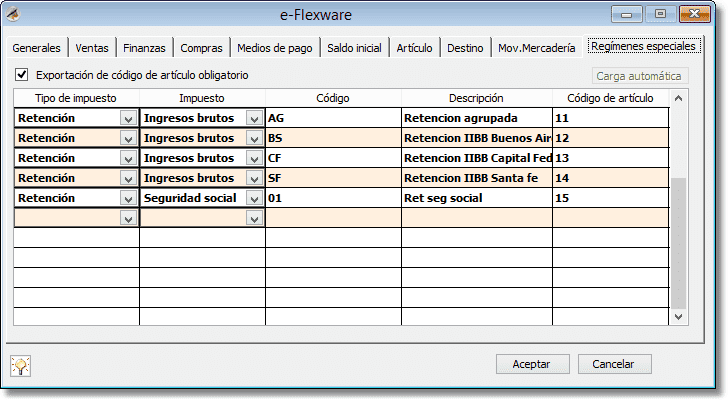
Configuración de Regímenes especiales
Aplicación
Al gestionar la exportación a la interfaz desde Herramientas - Interfaces - Exportación al sistema e-flexware, se generaran los archivos correspondientes dentro de los cuales se encuentra el archivo de Regímenes especiales, que posee una nueva columna para el Código de Artículo configurado anteriormente.

Archivo CRegEs00.txt
|

